Useimmat iPhonen käyttäjät käyttävät FaceTimea videopuheluihin, ja se on yksi eniten käytetyistä sisäänrakennetuista sovelluksista koko Applen ekosysteemissä. Itse sovellus toimii yleensä hyvin, jopa hitaammilla yhteyksillä, mutta näyttää kuitenkin siltä, että joitain käyttäjiä vaivaa tietyt ongelmat. Raporttien perusteella FaceTime-kamera ei toimi joillakin iPhonen ja iPadin käyttäjillä.
Jotkut käyttäjät ilmoittavat, että selfie-kamera on vain musta, kun taas toisten mielestä se on epäselvä ja täysin epätarkka. Jos kuulut niihin, muista tarkistaa alla luetellut vaiheet. Toivottavasti nämä ohjeet auttavat sinua ratkaisemaan ongelman.
Sisällysluettelo:
- Käynnistä laite uudelleen
- Varmista, että kamera on päällä
- Tarkista sisältö- ja tietosuojarajoitukset
- Asenna FaceTime uudelleen
- Päivitä iOS
- Palauta kaikki asetukset tai palauta iPhone tehdasasetuksiin
Miksi FaceTime-kamerani on musta?
Varmista ensin, että olet yhteydessä vakaaseen verkkoon. FaceTime ei toimi ilman laajakaistaverkkoa. Varmista lisäksi, että FaceTimeen on liitetty oikea tili. Voit tarkistaa sen kohdasta Asetukset > FaceTime.
Jos sinulla on edelleen ongelmia FaceTimen kanssa, kokeile alla lueteltuja vianetsintävaiheita.
1. Käynnistä laite uudelleen
Ensimmäinen asia, jota kannattaa kokeilla, on käynnistää laite. Yksinkertainen sammutus/käynnistysjärjestys tekee ihmeitä pienissä järjestelmäpysähdyksissä, ja raporttien perusteella se korjasi ongelman täysin monille käyttäjille. Jos emme tarkastele suurta järjestelmävirhettä, ongelma tulisi ratkaista tällä yksinkertaisella vaiheella.
Toisaalta, jos näyttö on musta tai epäselvä selfie-kamerassa, muista jatkaa luettelon seuraavasta vaiheesta.
2. Varmista, että kamera on päällä
Tämä on sanomattakin selvää, mutta varmista, että kamerasi on päällä FaceTime-asetuksissa. Voit myös yrittää ottaa kameran pois käytöstä / ottaa uudelleen käyttöön tai vaihtaa taka- ja etukameran välillä.
Saattaa olla väliaikainen virhe, ja tämän, yhdessä FaceTimen pakotetun sulkemisen kanssa, pitäisi ratkaista ongelma. Jos käytät mobiilidataa FaceTimeen, muista sallia se asetuksissa.
3. Tarkista Sisältö- ja tietosuojarajoitukset
Voit ohittaa tämän ratkaisun, ellet ole erikseen määrittänyt Sisältö- ja tietosuojarajoituksia kohdassa Näyttöaika. Toisaalta, jos käytät tätä vaihtoehtoa pääsyn rajoittamiseen (esim. estä lapsesi käyttämästä FaceTimea), varmista, että sallit FaceTimen pääsyn tai poistat vaihtoehdon kokonaan käytöstä ja annat FaceTimelle toisen kerran.
Voit poistaa sisältö- ja tietosuojarajoitukset käytöstä kohdassa Asetukset > Näyttöaika > Sisältö- ja tietosuojarajoitukset.
4. Asenna FaceTime uudelleen
Todennäköisesti yleisin ratkaisu, jos mikä tahansa ensimmäisen tai kolmannen osapuolen sovellus alkaa toimia väärin. Sinun pitäisi poistaa FaceTime kokonaan ja asentaa se sitten uudelleen App Storesta.
Näin voit poistaa FaceTimen ja asentaa sen uudelleen iPhoneen tai iPadiin:
- Napauta pitkään FaceTimen aloitusnäytön pikakuvaketta .
- Napauta Poista sovellus .
- Vahvista pyydettäessä.
- Avaa App Store ja etsi FaceTime .
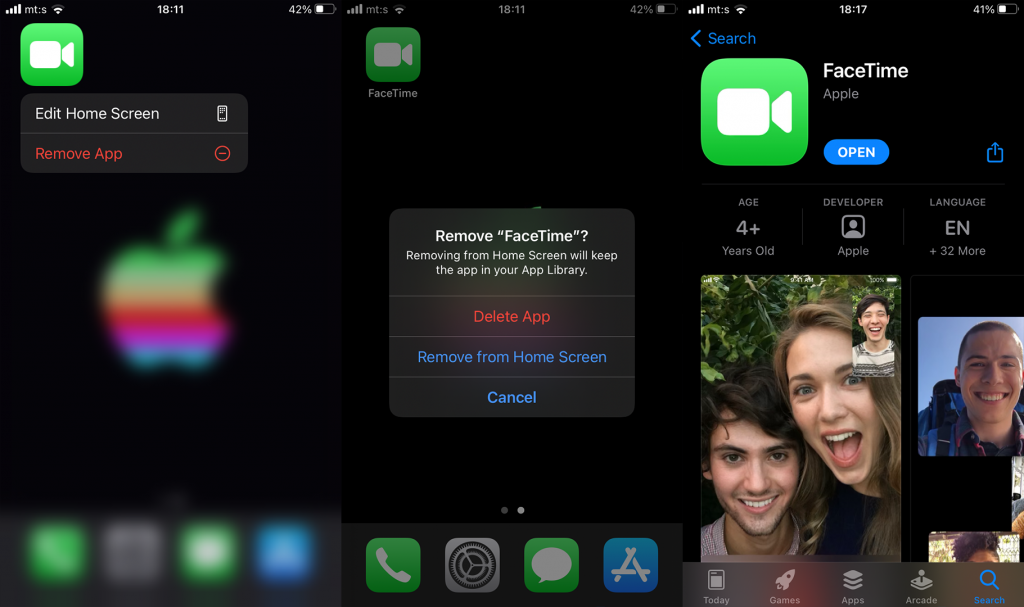
- Asenna sovellus ja suorita se.
- Myönnä luvat pyydettäessä.
Jos FaceTime-kamera ei vieläkään toimi, yritä päivittää iOS.
5. Päivitä iOS
Tämä koskee erityisesti tiettyjä alueita. Jotta kaikki FaceTime-ominaisuudet toimivat tarkoitetulla tavalla, varmista, että iPhonessa tai iPadissa on iOS:n uusin iteraatio. Lisäksi järjestelmäsovellusten virheenkorjaukset tulevat yleensä järjestelmäpäivitysten kautta, joten laiteohjelmiston päivittäminen on ensiarvoisen tärkeää tässä skenaariossa.
Näin voit tarkistaa iOS-päivitykset manuaalisesti iPhonessa:
- Avaa Asetukset .
- Napauta Yleistä .
- Napauta Ohjelmistopäivitykset .
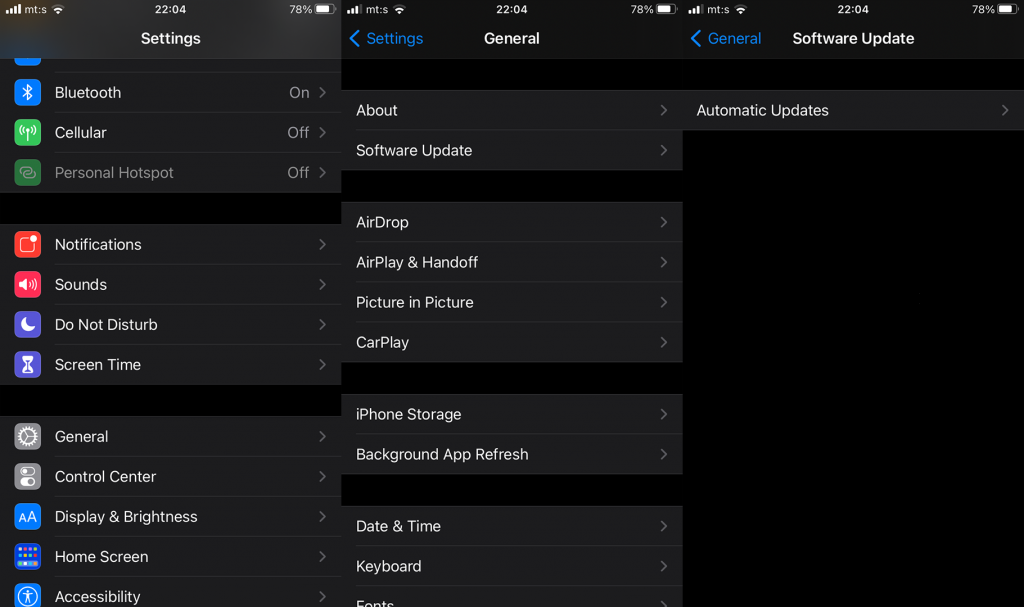
- Lataa ja asenna laiteohjelmistopäivitykset laitteellesi.
6. Palauta kaikki asetukset tai palauta iPhone tehdasasetuksiin
Lopuksi, jos mikään edellisistä vaiheista ei auttanut, voit joko yrittää palauttaa kaikki asetukset tai mennä askeleen pidemmälle ja palauttaa laitteesi tehdasasetukset kokonaan.
Voit nollata kaikki asetukset siirtymällä kohtaan Asetukset > Yleiset > Nollaa. Kun olet siellä, valitse Palauta kaikki asetukset ja vahvista pyydettäessä. Toisaalta samassa valikossa voit valita Poista kaikki sisältö ja asetukset. Älä unohda varmuuskopioida kaikkea iCloudiin ennen nollauksen suorittamista.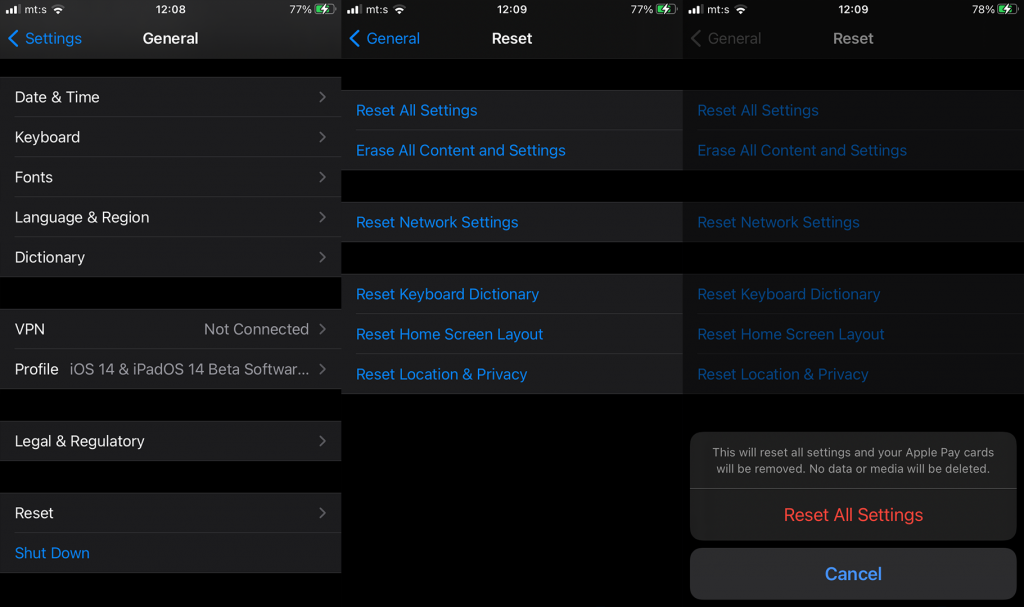
Se siitä. Kiitos lukemisesta, tarkista sosiaalisen median sivumme ( Facebook ja ) ja älä unohda jakaa ajatuksesi alla olevassa kommenttiosiossa. Odotamme innolla kysymyksiäsi tai ehdotuksiasi.
![Xbox 360 -emulaattorit Windows PC:lle asennetaan vuonna 2022 – [10 PARHAAT POINTA] Xbox 360 -emulaattorit Windows PC:lle asennetaan vuonna 2022 – [10 PARHAAT POINTA]](https://img2.luckytemplates.com/resources1/images2/image-9170-0408151140240.png)
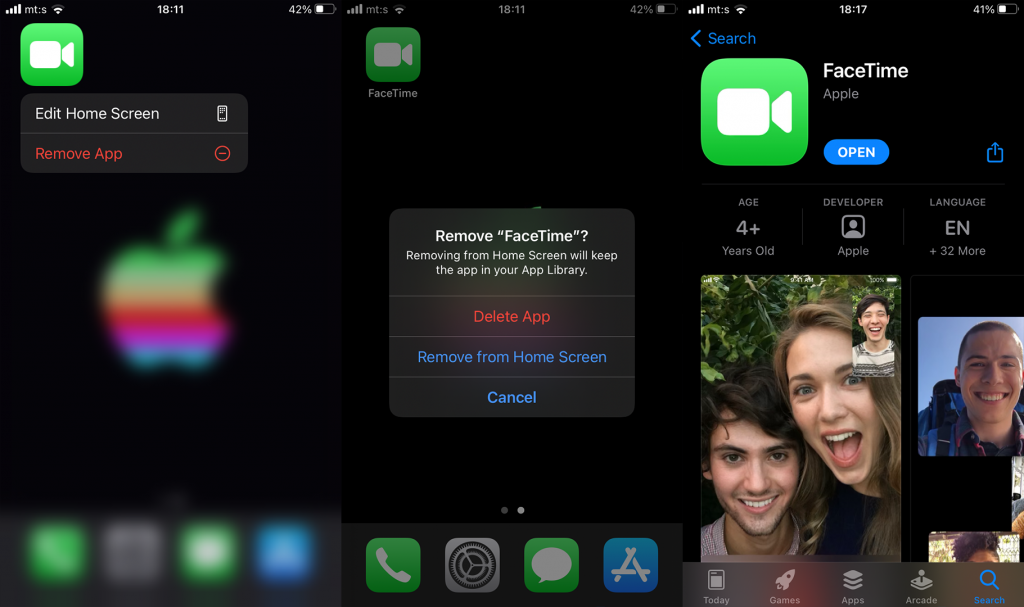
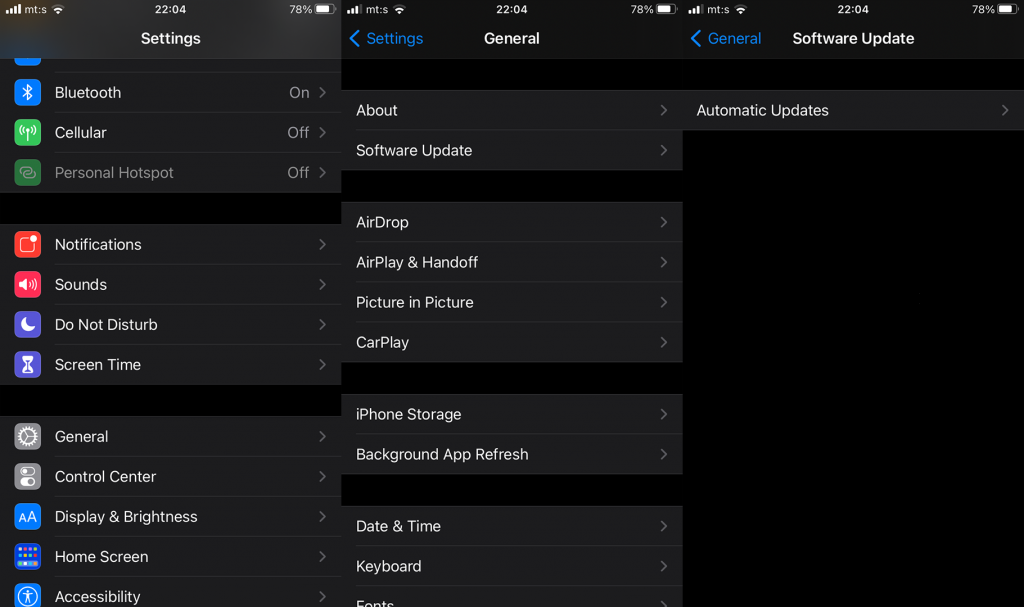
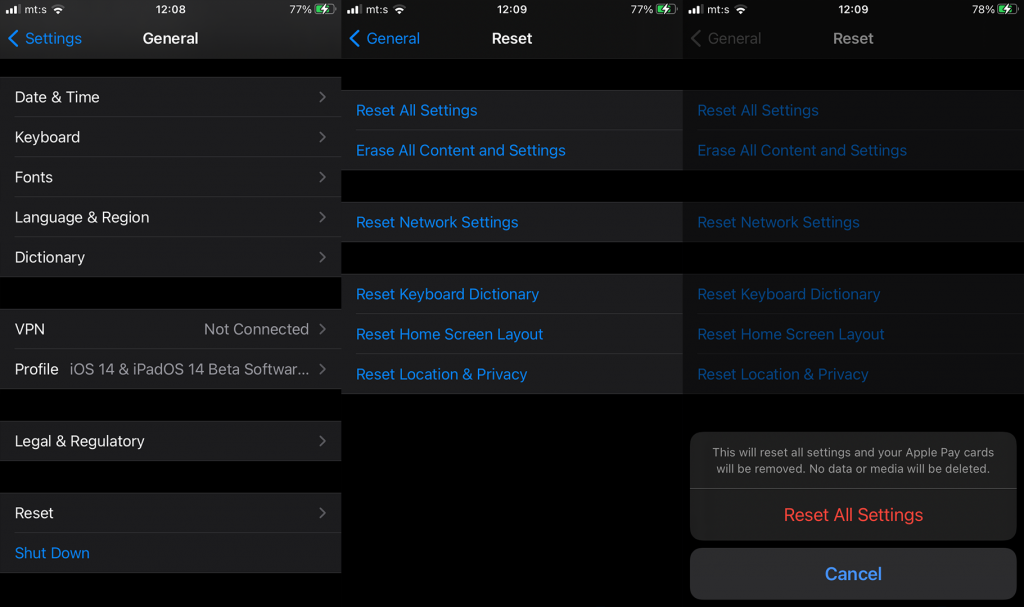
![[100 % ratkaistu] Kuinka korjata Error Printing -viesti Windows 10:ssä? [100 % ratkaistu] Kuinka korjata Error Printing -viesti Windows 10:ssä?](https://img2.luckytemplates.com/resources1/images2/image-9322-0408150406327.png)




![KORJAATTU: Tulostin on virhetilassa [HP, Canon, Epson, Zebra & Brother] KORJAATTU: Tulostin on virhetilassa [HP, Canon, Epson, Zebra & Brother]](https://img2.luckytemplates.com/resources1/images2/image-1874-0408150757336.png)

![Kuinka korjata Xbox-sovellus, joka ei avaudu Windows 10:ssä [PIKAOPAS] Kuinka korjata Xbox-sovellus, joka ei avaudu Windows 10:ssä [PIKAOPAS]](https://img2.luckytemplates.com/resources1/images2/image-7896-0408150400865.png)
